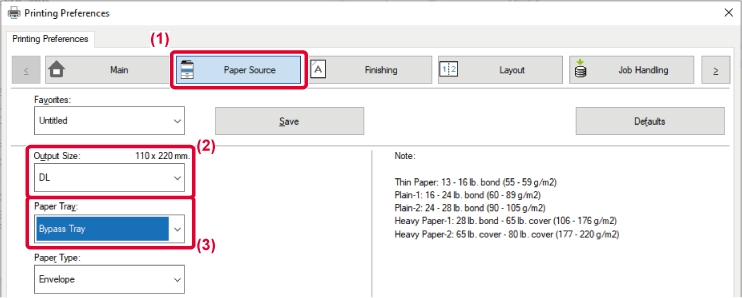ZÁKLADNÍ POSTUP PŘI TISKU
Následující příklad ukazuje, jak vytisknout dokument z aplikace WordPad, která je
standardní součástí systému Windows.
- Nabídka pro provedení tisku se může lišit podle používané aplikace.
- Podle typu používané aplikace se může lišit tlačítko, sloužící pro otevření okna vlastností
ovladače tiskárny (obvykle to je tlačítko [Vlastnost] nebo [Předvolby]).
- Název přístroje, který se obvykle zobrazí v nabídce [Tiskárna] je [BP-xxxxx]. ("xxxxx"
je sekvence znaků, která závisí na modelu vašeho přístroje.)
Z nabídky [Soubor] aplikace WordPad vyberte možnost [Tisk].
Vyberte ovladač tiskárny pro daný přístroj a klikněte na tlačítko [Předvolby].
Podle typu používané aplikace se může lišit tlačítko, sloužící pro otevření okna vlastností
ovladače tiskárny (obvykle to je tlačítko [Vlastnost] nebo [Předvolby]).
Vyberte nastavení tisku.
- Klikněte na záložku [Hlavní].
- Zadejte velikost originálu.
- V nabídce můžete zaregistrovat až sedm uživatelem definovaných velikostí. Chcete-li
uložit velikost papíru, vyberte z nabídky položku [Vlastní papír] nebo jednu z položek
[Uživatel1] až [Uživatel7] a klikněte na tlačítko [OK].
- Nastavení na dalších záložkách vyberete kliknutím na požadovanou záložku a zvolením
nastavení.
OBRAZOVKA PRO NASTAVENÍ OVLADAČE TISKÁRNY / ODKAZ NA NÁPOVĚDU
- Je-li originál širší než nejširší formát, který přístroj podporuje, zvolte formát
papíru k tisku pomocí "Velikost výstupu".
- Zvolíte-li "Velikost výstupu" odlišnou od "Velikost originálu", tištěný obraz bude
nastaven podle vybraného formátu papíru.
- Klikněte na tlačítko [OK].
Klikněte na tlačítko [Print].
Zahájí se tisk.
OBRAZOVKA PRO NASTAVENÍ OVLADAČE TISKÁRNY / ODKAZ NA NÁPOVĚDU
Obrazovka por nastavení ovladače tiskárny se skládá z 9 záložek. Pro výběr konkrétního
nastavení klikněte na příslušnou záložku.
Informace o jednotlivých nastaveních můžete zkontrolovat na Obrazovce nápovědy. Klikněte
na tlačítko [Nápověda] v pravé dolní části obrazovky.
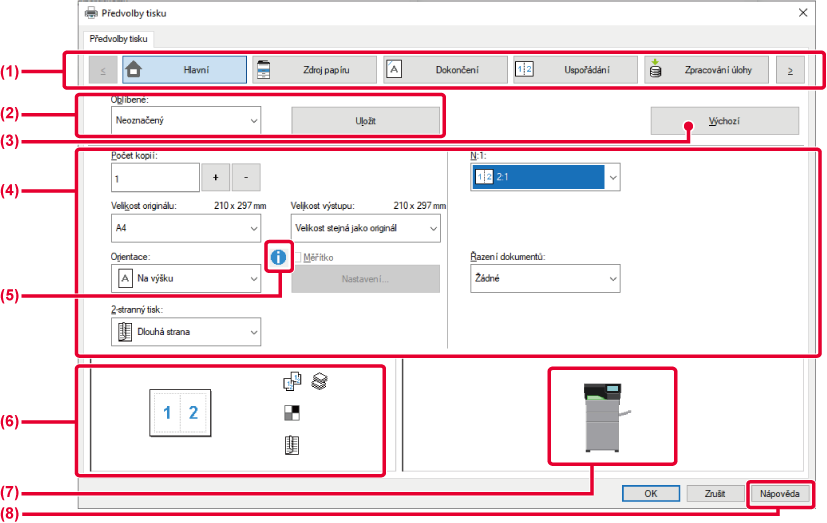
- Záložky: Pro změnu zobrazených záložek klikněte na

 .
.
-
[Hlavní]: Na této záložce jsou shromážděny často využívané funkce. Nastavení se nachází
i na ostatních záložkách. Každé nastavení na této záložce je spojeno s odpovídajícím
nastavením na další záložce.
[Zdroj papíru]: Vyberte formát a typ papíru pro tisk a zásobník papíru.
[Dokončení]: Vyberte funkci dokončování.
[Uspořádání]: Zvolte funkce vztahující se k rozvržení, oboustrannému tisku a tisku
brožur.
[Zpracování úlohy]: Nastavte řazení dokumentů a ověření uživatele.
[Proklady]: Vyberte funkce vkládání, jako jsou obaly nebo vložené listy.
[Razítko]: Vyberte funkci vodoznaku nebo pečeti.
[Kvalita obrazu]: Zvolte různá nastavení kvality obrazu.
[Podrobné nastavení]: Zvolte tandemový tisk nebo jiné detailní nastavení tisku.
- Oblíbené
-
Nastavení provedená na jednotlivých záložkách v době tisku je možno uložit jako uživatelská
nastavení.
ČASTO POUŽÍVANÉ FUNKCE
- Výchozí
-
Vrátí nastavení na právě zvolené záložce do výchozího stavu.
- Položky nastavení
-
Zobrazí nastavení na každé záložce.
- Ikona informací (
 )
)
-
V okně vlastností ovladače tiskárny lze vybrat některá omezení pro kombinace nastavení.
Pokud pro zvolené nastavení existuje nějaké omezení, zobrazí se vedle nastavení ikona
informací ( ). Kliknutím na ikonu se zobrazí vysvětlení tohoto omezení.
). Kliknutím na ikonu se zobrazí vysvětlení tohoto omezení.
- Tisk obrazu
-
Tato funkce umožňuje obrazovou kontrolu vlivu aktuálního nastavení na tisk obrazu.
Nastavení dokončování jsou označena ikonami.
- Vzhled stroje
-
Tato funkce zobrazuje volby nainstalované na zařízení a používané zásobníky papíru
a výstupní zásobníky.
- Tlačítko [Nápověda]
-
Zobrazí okno s nápovědou ovladače tiskárny.
- Nápovědu pro nastavení lze zobrazit kliknutím na dané nastavení a stiskem klávesy
[F1].
- Můžete kliknout na tlačítko
 v pravém horním rohu obrazovky nastavení a potom pro zobrazení Nápovědy v podokně
klikněte na některé nastavení.
v pravém horním rohu obrazovky nastavení a potom pro zobrazení Nápovědy v podokně
klikněte na některé nastavení.
VÝBĚR PAPÍRU
Před zahájením tisku zkontrolujte jaké jsou v přístroji velikosti papíru, typy papíru
a kolik zbývá papíru v zásobnících přístroje. Chcete-li zobrazit nejnovější informace
o zásobníku, klikněte na tlačítko [Stav zásobníku] na záložce [Zdroj papíru].
Nastavení "Velikost výstupu" a "Zásobník papíru" jsou takto provázána:
- Když je „Zásobník papíru“ nastaven na [Automatický výběr]
Automaticky se vybere zásobník obsahující papír formátu a typu zvoleného v možnosti
„Velikost výstupu“ a „Typ papíru“.
- Když je „Zásobník papíru“ nastaven na jakékoli jiné nastavení než [Automatický výběr]
K tisku se bude používat zvolený zásobník bez ohledu na nastavení „Velikost výstupu“.
Když nastavíte možnost "Typ papíru" na [Boční zásobník], nezapomeňte vybrat "Typ papíru".
Zkontrolujte typ papíru nastavený pro pomocný zásobník přístroje, dále zda je papír
tohoto typu skutečně vložen do pomocného zásobníku a poté zvolte příslušný typ papíru.
- Když je „Typ papíru“ nastaven na [Automatický výběr]
Automaticky se zvolí zásobník s obyčejným nebo recyklovaným papírem formátu zvoleného
v nabídce „Velikost výstupu“. (Výchozím továrním nastavením je pouze běžný papír 1.)
- Když je „Typ papíru“ nastaven na jakékoli jiné nastavení než [Automatický výběr]
Pro tisk se použije zásobník s papírem formátu a typu zvoleného v nabídce „Velikost
výstupu“.
Je-li zapnuto [Povolit velikost zjištěného papíru v bočním podavači] (výchozí nastavení
výrobce je vypnuto) nebo [Povolit typ zjištěného papíru v bočním podavači] (výchozí
nastavení výrobce je zapnuto), čehož dosáhnete volbou [Systémové nastavení] v režimu
„Nastavení (správce)“ → [Nastavení Tiskárny] → [Nastavení Podmínky] → [Nastavení bočního
podavače], tisk se neuskuteční v případě, že se liší formát nebo typ papíru zvolený
v ovladači tiskárny od formátu nebo typu papíru nastaveného pro pomocný zásobník.
TISK NA OBÁLKY
Pomocný zásobník lze použít k tisku obálek.
- Typy papíru, které lze v zásobníku používat, najdete v "POUŽITELNÉ
TYPY PAPÍRU".
- Postup pro vkládání papíru do pomocného zásobníku naleznete v části "ZAKLÁDÁNÍ PAPÍRU DO POMOCNÉHO ZÁSOBNÍKU".
- Podrobnější informace o vkládání papíru najdete v části "VÝBĚR PAPÍRU".
- Po vytištění mohou být na obálce zmačkaná místa, v závislosti na typu a formátu obálky
i na tiskovém prostředí. Před tiskem ve vysoké kvalitě se doporučuje provést test
tisku.
- Při použití médií, jako jsou obálky, které lze vložit pouze v určité orientaci, můžete
obraz otočit o 180 stupňů. Další informace naleznete v části „OTOČENÍ OBRAZU O 180 STUPŇŮ (OTOČIT O 180 STUPŇŮ)“.
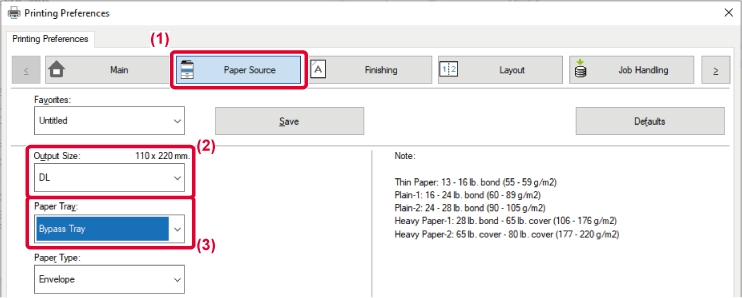
- Klikněte na záložku [Zdroj papíru].
- Z nabídky "Velikost výstupu" zvolte požadovanou velikost obálky.
Když je u [Velikost výstupu] nastavena obálka, [Typ papíru] se automaticky nastaví
na [Obálka].
Když je u "Velikost originálu" nastavena obálka v záložce [Hlavní] a "Velikost výstupu"
je nastaven na [Velikost stejná jako originál], "Typ papíru" se automaticky nastaví
na [Obálka].
- Zvolte možnost [Boční zásobník] v nabídce „Zásobník papíru“.
.png)
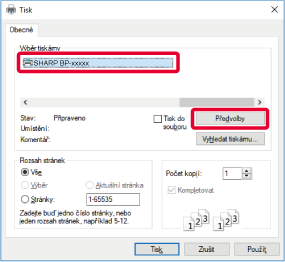
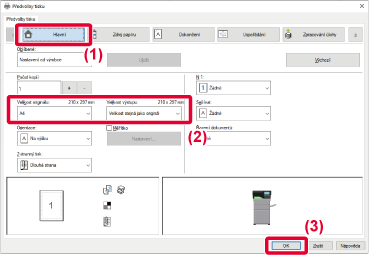
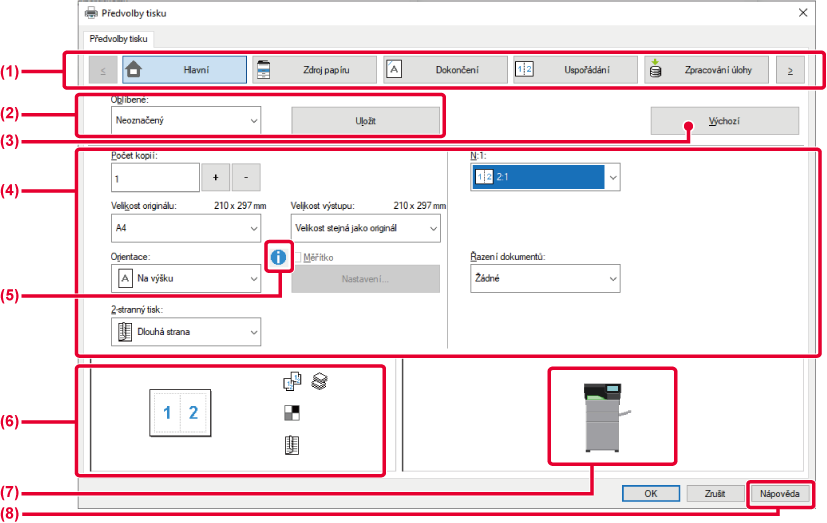

 .
.![]() ). Kliknutím na ikonu se zobrazí vysvětlení tohoto omezení.
). Kliknutím na ikonu se zobrazí vysvětlení tohoto omezení.